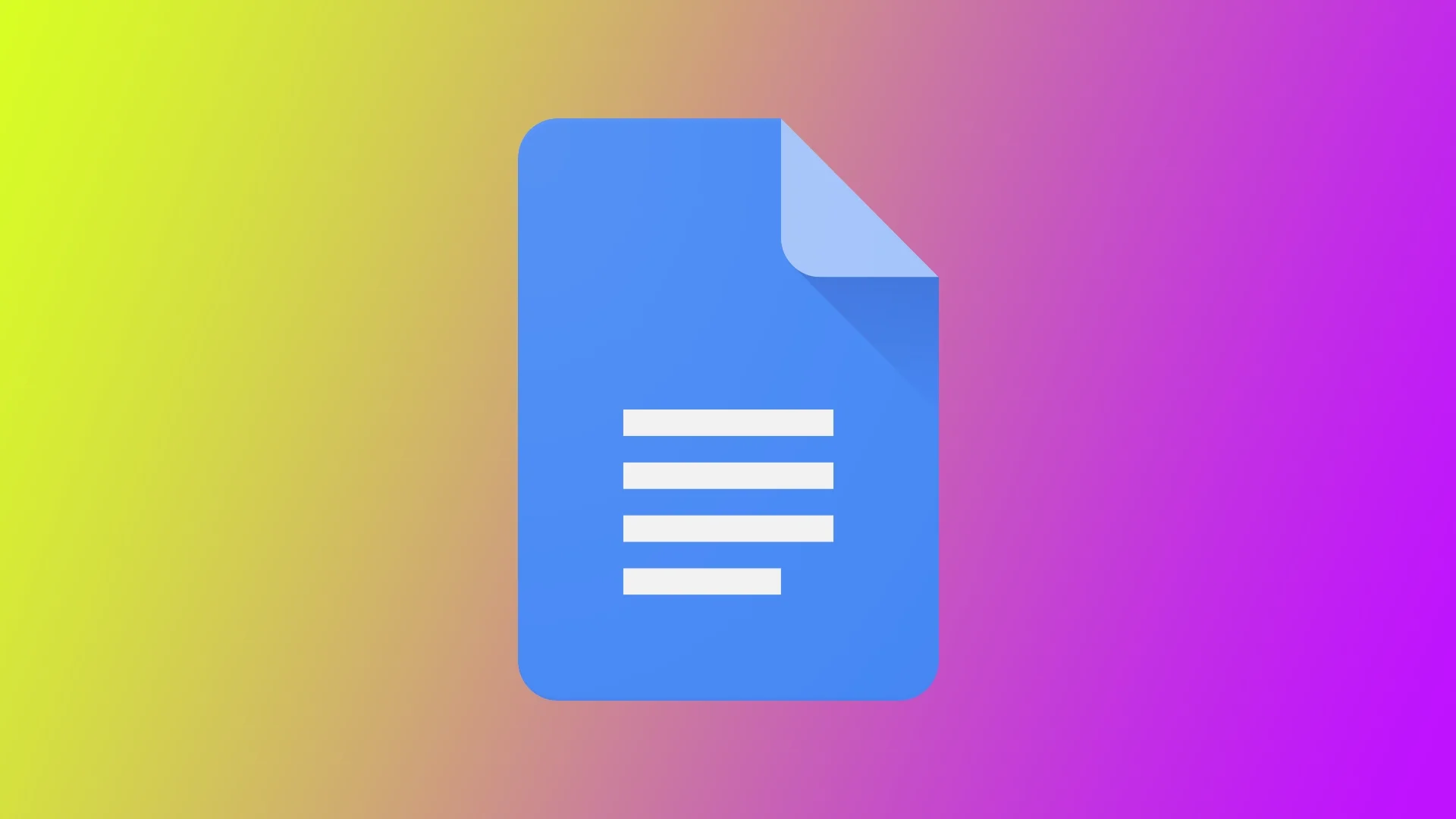Una dintre cele mai utile caracteristici ale Google Docs este adăugarea de coloane în document. Coloanele pot contribui la îmbunătățirea lizibilității și organizării conținutului dvs., facilitând cititorilor înțelegerea și navigarea în document.
Adăugarea de coloane poate face ca documentul dvs. să fie mai atractiv din punct de vedere vizual și mai profesional, indiferent dacă creați un buletin informativ, un raport sau un CV. În plus, utilizarea coloanelor vă poate ajuta să vă organizați informațiile într-un mod logic și structurat, ceea ce este esențial atunci când transmiteți informații complexe sau tehnice.
Cum să formatați textul în coloane în Google Docs
Formatarea textului în coloane în Google Docs este un proces simplu care vă poate ajuta să îmbunătățiți structura și organizarea documentului. Prin împărțirea conținutului dvs. în mai multe coloane, puteți crea o prezentare mai atrăgătoare din punct de vedere vizual, care să faciliteze cititorilor înțelegerea și navigarea conținutului dvs. Această secțiune va oferi instrucțiuni pas cu pas privind formatarea textului în coloane în Google Docs.
- Evidențiați textul pe care doriți să îl formatați în coloane. Puteți face acest lucru făcând clic și trăgând cursorul peste text sau ținând apăsată tasta „Ctrl” și făcând clic pe fiecare secțiune de text pe care doriți să o selectați.
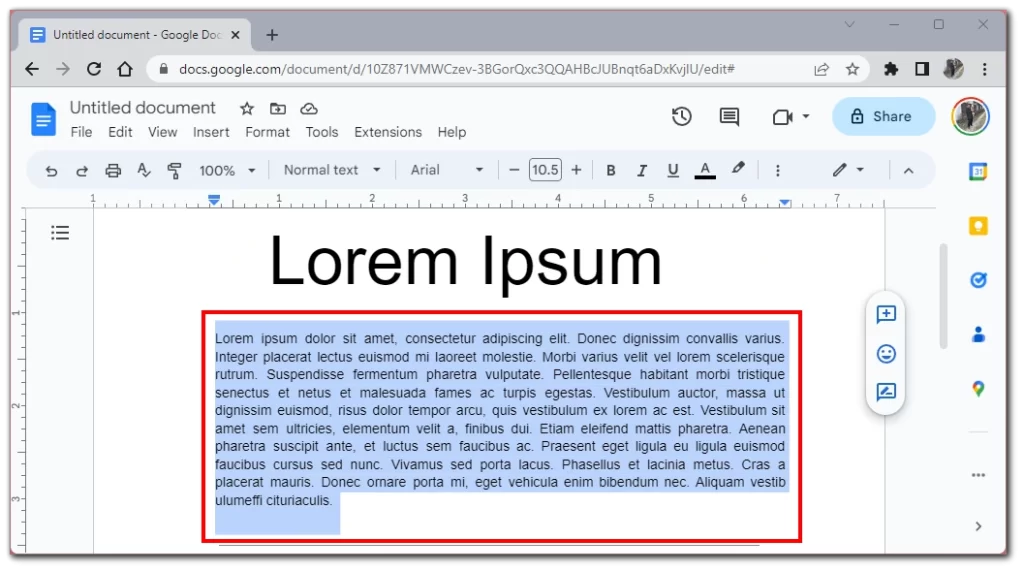
- Faceți clic pe „Format” în bara de meniu
- Din meniul derulant, selectați „Columns” (Coloane). Se va deschide un submeniu cu mai multe opțiuni pentru formatarea textului în coloane.
- Alegeți numărul de coloane pe care îl doriți și faceți clic pe imaginea corespunzătoare.
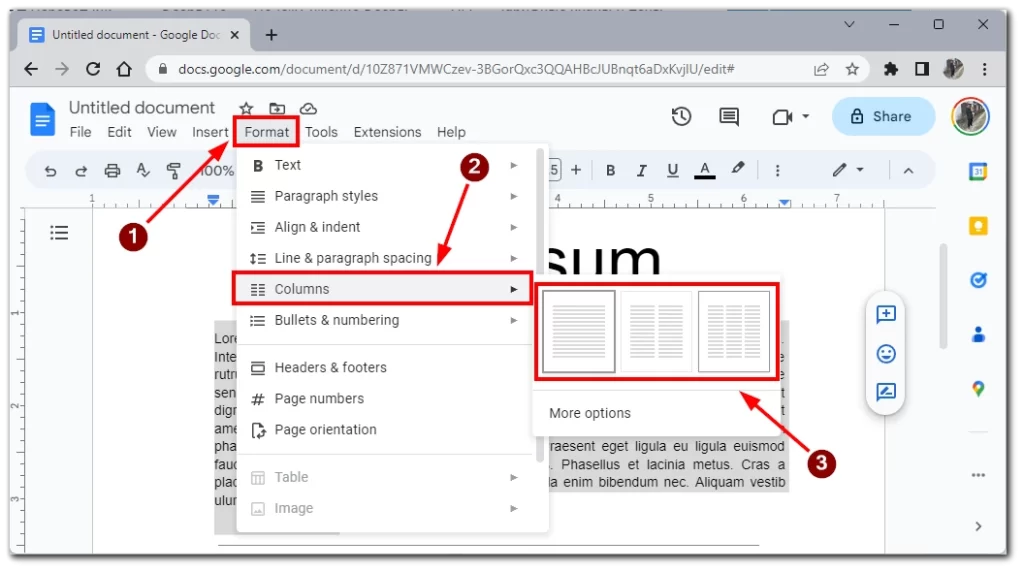
Dacă doriți să ajustați lățimea coloanelor, treceți cu mouse-ul peste linia verticală dintre coloane din meniul de instrumente. Când apare săgeata cu două capete, faceți clic și trageți linia pentru a ajusta lățimea. De asemenea, coloanele vor fi aplicate întregului document dacă nu evidențiați textul.
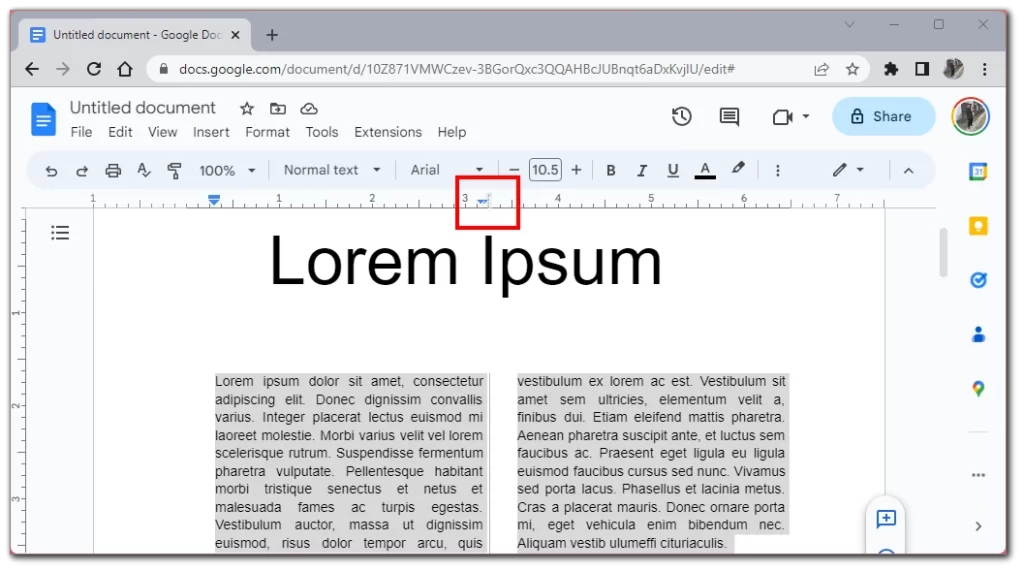
După ce ați formatat textul în coloane, revizuiți documentul pentru a vă asigura că totul arată așa cum doriți. Dacă este necesar, efectuați orice modificări sau ajustări ale conținutului, formatare sau aspect.
În cele din urmă, salvați documentul făcând clic pe „File” în colțul din stânga sus al ecranului și selectând „Save” din meniul derulant. Puteți salva documentul apăsând „Ctrl” + „S” pe tastatură.
Cum să adăugați coloane în Google Docs în aplicația mobilă
Adăugarea de coloane în aplicația mobilă Google Docs nu este posibilă în prezent. Această funcție este disponibilă numai în versiunea desktop a Google Docs. Cu toate acestea, Google actualizează în mod constant funcționalitatea aplicațiilor sale mobile și, probabil, în curând, această funcție va fi disponibilă pe smartphone sau pe tabletă.
Pentru a adăuga coloane la documentul dvs., trebuie să utilizați un computer desktop sau laptop. După ce ați accesat documentul pe un computer desktop sau laptop, puteți urma instrucțiunile din secțiunea anterioară pentru a adăuga coloane în document.
Dacă nu aveți acces la un computer, puteți încerca să rulați versiunea desktop a Google Docs în browserul de pe dispozitivul mobil. Principalul lucru este să nu uitați să activați în browser vizualizarea desktop a site-urilor web.
Ce probleme apar la adăugarea de coloane în Google Docs
Adăugarea de coloane în Google Docs poate prezenta uneori câteva probleme sau provocări. Iată câteva dintre cele mai frecvente probleme pe care le puteți întâmpina atunci când adăugați coloane în Google Docs, împreună cu sfaturi pentru a le rezolva:
Erori de formatare
Una dintre cele mai frecvente probleme care pot apărea atunci când adăugați coloane în Google Docs sunt erorile de formatare. Acestea pot include text tăiat sau suprapus, lățimi inegale ale coloanelor sau conținut nealiniabil. Pentru a evita aceste probleme, previzualizați documentul și ajustați lățimea și spațierea coloanelor, după cum este necesar, înainte de a finaliza documentul.
Opțiuni de coloană limitate
O altă problemă legată de adăugarea de coloane în Google Docs este reprezentată de opțiunile limitate de coloane. În prezent, Google Docs suportă doar una, două sau trei coloane, așa că, dacă aveți nevoie de mai multe coloane decât atât, ar putea fi necesar să luați în considerare utilizarea unui alt instrument sau a unei alte aplicații.
Limitări ale aplicațiilor mobile
După cum am menționat anterior, adăugarea de coloane în aplicația mobilă Google Docs este în prezent imposibilă. Pentru a adăuga coloane în documentul dvs., trebuie să utilizați versiunea desktop a Google Docs.
Plasarea imaginii
Dacă aveți imagini în document, adăugarea de coloane poate cauza uneori probleme cu plasarea imaginilor. Pentru a evita acest lucru, ajustați lățimea și spațierea coloanelor pentru a se potrivi cu imaginile dvs. sau luați în considerare plasarea imaginilor separat de coloane.
Compatibilitatea cu alte aplicații
O altă problemă care poate apărea atunci când adăugați coloane în Google Docs este compatibilitatea. Dacă intenționați să exportați documentul într-o altă aplicație, cum ar fi Microsoft Word, este posibil să întâmpinați probleme de formatare sau să pierdeți structura coloanelor. Pentru a evita aceste probleme, verificați formatarea documentului dvs. după ce îl exportați pentru a vă asigura că apare așa cum a fost prevăzut.
În general, în timp ce adăugarea de coloane în Google Docs poate prezenta câteva provocări sau probleme, acestea pot fi rezolvate, în general, printr-o atenție deosebită la formatare și spațiere, precum și prin previzualizarea și ajustarea documentului înainte de a-l finaliza.
Sfaturi pentru crearea de coloane
Crearea de coloane în Google Docs poate contribui la îmbunătățirea lizibilității și organizării documentului dvs. Iată câteva sfaturi de care trebuie să țineți cont atunci când creați coloane:
- Utilizați numărul corect de coloane: Numărul de coloane pe care îl utilizați în document depinde de conținutul cu care lucrați și de aspectul general al documentului. În general, una sau două coloane sunt cele mai bune pentru documente simple, în timp ce trei coloane sau mai multe pot fi necesare pentru documente mai complexe, cum ar fi rapoartele sau broșurile.
- Reglați lățimea coloanelor: În mod implicit, Google Docs va distribui uniform lățimea coloanelor. Cu toate acestea, puteți ajusta lățimea coloanelor individuale pentru a se potrivi mai bine conținutului dvs. Pentru a face acest lucru, faceți clic și trageți liniile verticale dintre coloane pentru a le ajusta lățimea.
- Fiți consecvenți: Dacă folosiți coloane în întregul document, folosiți-le în mod consecvent. Acest lucru înseamnă că trebuie să folosiți aceleași coloane și aceleași lățimi de coloană în tot documentul pentru a asigura o dispunere consecventă.
- Păstrați-o simplă: Atunci când creați coloane, cel mai bine este să păstrați lucrurile simple. Evitați să folosiți prea multe stiluri sau mărimi de font și respectați o schemă de culori consecventă pentru a vă asigura că documentul dvs. este ușor de citit și atractiv din punct de vedere vizual.
- Verificați dacă este ușor de citit: Înainte de a finaliza documentul, verificați dacă este ușor de citit. Aceasta înseamnă că trebuie să vă asigurați că coloanele sunt spațiate corect, că dimensiunea fontului este adecvată și că textul este ușor de citit. Puteți face acest lucru prin previzualizarea documentului dumneavoastră și efectuarea oricăror ajustări necesare.
Urmând aceste sfaturi, puteți crea coloane cu aspect profesional în documentul Google Docs și puteți îmbunătăți lizibilitatea și organizarea generală a conținutului.